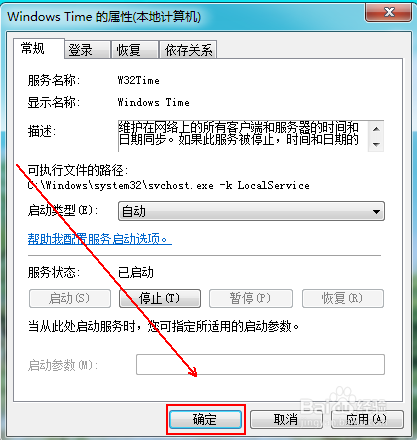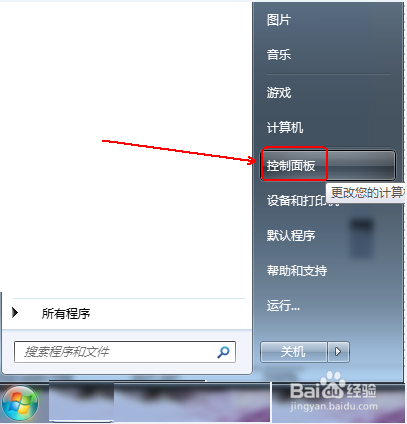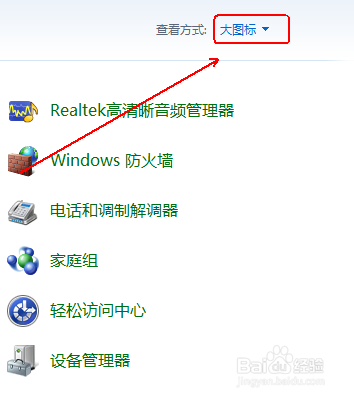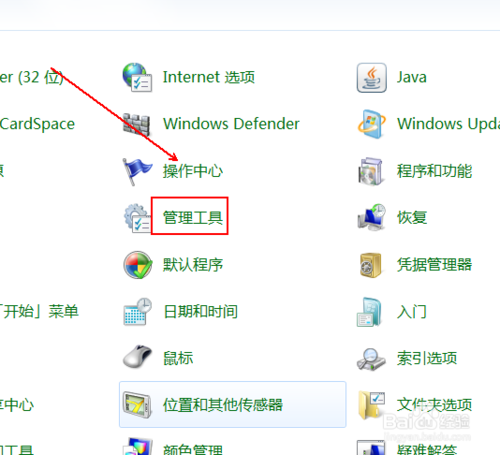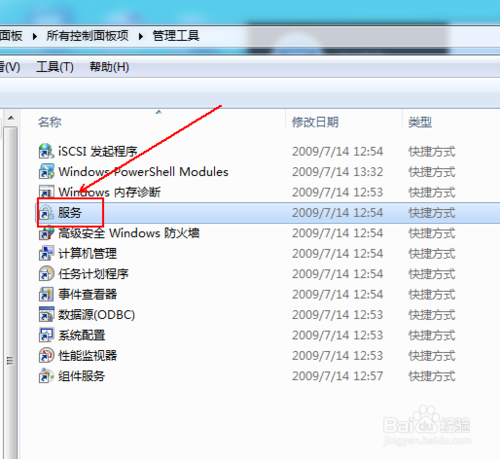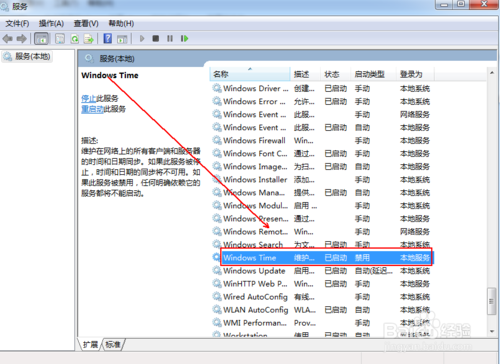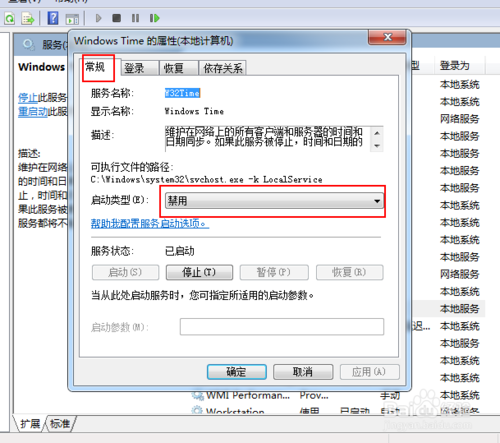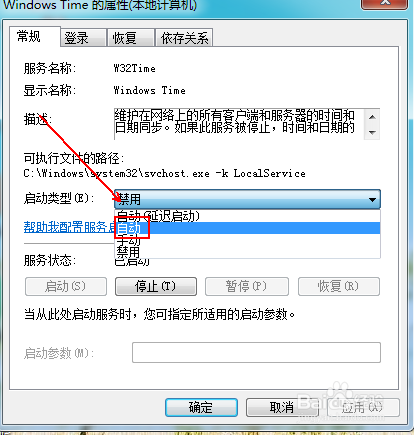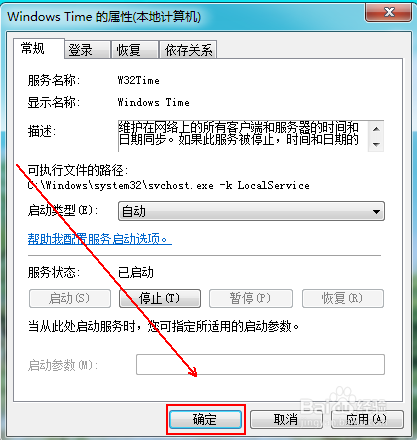极速w7家庭版开机速度快,是入门级极速w7系统。据调查不少用户在使用中都碰到了极速w7系统时间同步出错的问题。面对极速w7系统时间同步出错这样的小问题,我们该如何解决呢?不经常使用电脑的朋友对于极速w7系统时间同步出错的问题可能会无从下手。但对于电脑专业人员来说解决办法就很简单了:点击电脑左下角的win图标,再弹出的菜单列表中单击“控制面板”选项。在“控制面板”文件夹内将“查看方式”更改为“大图标”选项。看了这些简单操作,你是不是已经掌握了极速w7系统的一些使用技巧了呢?如果还有什么不明白的地方,那就请继续学习下面分享给大家的关于极速w7系统时间同步出错的问题的具体步骤方法吧。
方法/步骤
1:点击电脑左下角的win图标,再弹出的菜单列表中单击“控制面板”选项。
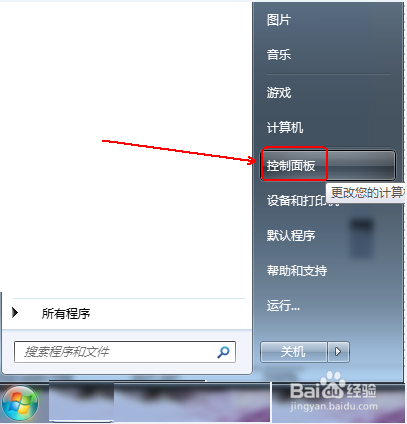
2:在“控制面板”文件夹内将“查看方式”更改为“大图标”选项。
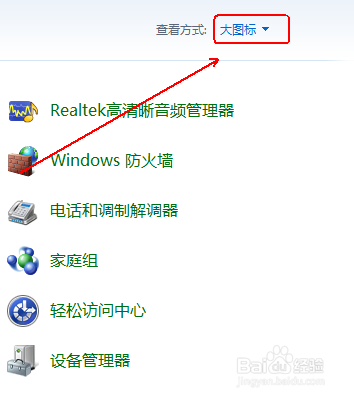
3:在下方的程序列表中单击“管理工具”选项。
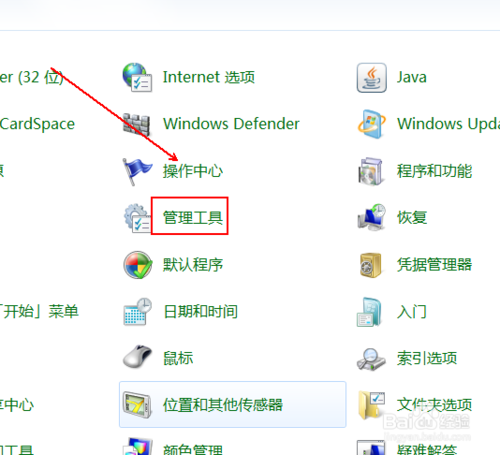
4:在“管理工具”文件夹中双击“服务”选项。
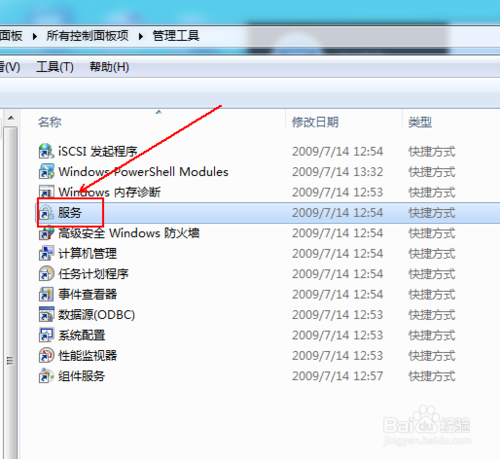
5:在“服务”窗口的右侧双击“windows time”选项。
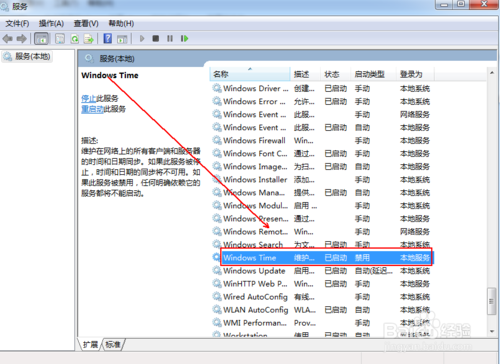
6:在弹出的“windows time 的属性”窗口中依次点击“常规”-“启动类型”选项。
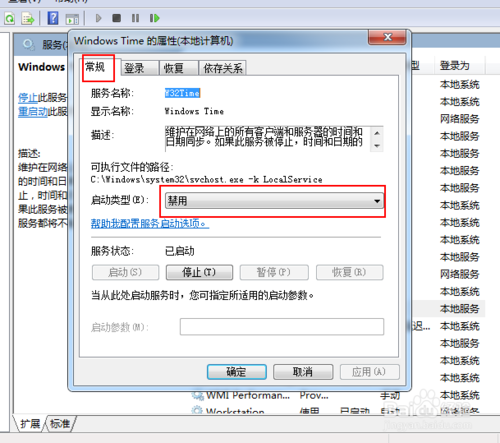
7:在弹出的菜单列表中单击“自动”选项。
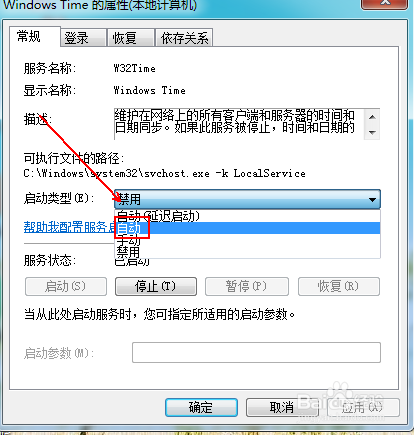
8:最后单击“确定”按钮即可。